Ubuntu 14.04 配置vsftpd实现FTP服务器 - 通过FTP连接AWS
测试主机:亚马逊AWS EC2
系统:Ubuntu 14.04
想用AWS来做服务器玩,结果发现其不能像简单使用阿里云服务器那样用ftp连接,反正也不熟悉ftp服务器搭建,那就乘这个机会学习一下如何利用vsftpd配置FTP服务器,网上大多的教程是基于CentOS的,但给了我关于Ubuntu下配置的很多参考。
0.vsftpd是啥玩意
都不知道安装了个啥东西,那就没意思了,所以先去了解下什么是vsftpd。vsftpd意思为“very secure FTP daemon(非常安全的FTP进程)”,当然只有更安全没有最安全。
那它到底安全在哪里呢,主要体现在以下两点:
-
权限控制,vsftpd以一般用户登录,用户权限相对较小,对于系统就越安全,对于用户需要的系统级指令大部分被整合到vsftpd中了,用户不需要申请更高权限就足以完成绝大部分ftp指令;此外对于ftp本身内部的读写控制,vsftpd也足以通过配置文件控制了;
-
目录限制,vsftpd通过chroot可以控制ftp登录用户所能看到的目录范围,即限定ftp用户看到的根目录为系统中某一个目录,如此一个ftp用户就除了看到自己的ftp根目录不能看到其他比如配置文件、系统更目录等,保护了系统。
1.安装vsftpd
sudo apt-get install vsftpd
至于要不要通过 sudo apt-get update 就看你的源本身够不够新了
2.配置vsftpd
ubuntu的vsftpd配置文件在 /etc/vsftpd.conf
配置文件的详细配置项如下(那么多我们其实按需配置很少的几项就好):
listen=<YES/NO> :设置为YES时vsftpd以独立运行方式启动,设置为NO时以xinetd方式启动(xinetd是管理守护进程的,将服务集中管理,可以减少大量服务的资源消耗) listen_port=<port> :设置控制连接的监听端口号,默认为21 listen_address=<ip address> :将在绑定到指定IP地址运行,适合多网卡 connect_from_port_20=<YES/NO> :若为YES,则强迫FTP-DATA的数据传送使用port 20,默认YES pasv_enable=<YES/NO> :是否使用被动模式的数据连接,如果客户机在防火墙后,请开启为YES pasv_min_port=<n> pasv_max_port=<m> :设置被动模式后的数据连接端口范围在n和m之间,建议为50000-60000端口 message_file=<filename> :设置使用者进入某个目录时显示的文件内容,默认为 .message dirmessage_enable=<YES/NO> :设置使用者进入某个目录时是否显示由message_file指定的文件内容 ftpd_banner=<message> :设置用户连接服务器后的显示信息,就是欢迎信息 banner_file=<filename> :设置用户连接服务器后的显示信息存放在指定的filename文件中 connect_timeout=<n> :如果客户机连接服务器超过N秒,则强制断线,默认60 accept_timeout=<n> :当使用者以被动模式进行数据传输时,服务器发出passive port指令等待客户机超过N秒,则强制断线,默认60 accept_connection_timeout=<n> :设置空闲的数据连接在N秒后中断,默认120 data_connection_timeout=<n> : 设置空闲的用户会话在N秒后中断,默认300 max_clients=<n> : 在独立启动时限制服务器的连接数,0表示无限制 max_per_ip=<n> :在独立启动时限制客户机每IP的连接数,0表示无限制(不知道是否跟多线程下载有没干系) local_enable=<YES/NO> :设置是否支持本地用户帐号访问 guest_enable=<YES/NO> :设置是否支持虚拟用户帐号访问 write_enable=<YES/NO> :是否开放本地用户的写权限 local_umask=<nnn> :设置本地用户上传的文件的生成掩码,默认为077 local_max_rate<n> :设置本地用户最大的传输速率,单位为bytes/sec,值为0表示不限制 local_root=<file> :设置本地用户登陆后的目录,默认为本地用户的主目录 chroot_local_user=<YES/NO> :当为YES时,所有本地用户可以执行chroot chroot_list_enable=<YES/NO> chroot_list_file=<filename> :当chroot_local_user=NO 且 chroot_list_enable=YES时,只有filename文件指定的用户可以执行chroot anonymous_enable=<YES/NO> :设置是否支持匿名用户访问 anon_max_rate=<n> :设置匿名用户的最大传输速率,单位为B/s,值为0表示不限制 anon_world_readable_only=<YES/NO> 是否开放匿名用户的浏览权限 anon_upload_enable=<YES/NO> 设置是否允许匿名用户上传 anon_mkdir_write_enable=<YES/NO> :设置是否允许匿名用户创建目录 anon_other_write_enable=<YES/NO> :设置是否允许匿名用户其他的写权限(注意,这个在安全上比较重要,一般不建议开,不过关闭会不支持续传) anon_umask=<nnn> :设置匿名用户上传的文件的生成掩码,默认为077
我们来定一个 目标 吧,目标是禁止匿名访问,限制用户ftp目录,允许用户上传,使用FTP被动模式。
打开配置文件 sudo vim /etc/vsftpd.conf ,如下修改
#禁止匿名访问 anonymous_enable=NO #接受本地用户 local_enable=YES #允许上传 write_enable=YES #用户只能访问限制的目录 chroot_local_user=YES #设置固定目录,在结尾添加。如果不添加这一行,各用户对应自己的目录(用户家目录),当然这个文件夹自己建 local_root=/home/ftp #如果使用主动模式,下面几行可以不配置 #使用被动模式 pasv_enable=YES #端口设置 pasv_min_port=1024 pasv_max_port=1048 pasv_address=你的访问IP(服务器外网IP)
这里补充一个知识点关于 主动模式 和 被动模式 ,FTP是基于TCP的服务,使用2个端口,一个数据端口和一个命令端口(也可叫做控制端口)。通常来说这两个端口是21(命令端口)和20(数据端口)。但FTP工作方式的不同,数据端口并不总是20。这就是主动与被动FTP的最大不同之处。
主动模式:数据连接上,服务端从20端口去连接客户端大于1024的端口
-
命令连接:客户端 (>1024端口) -> 服务器 21端口
-
数据连接:客户端 (>1024端口) <- 服务器 20端口
优势:主动FTP对FTP服务器的管理有利,但对客户端的管理不利。因为FTP服务器企图与客户端的高位随机端口建立连接,而这个端口很有可能被客户端的防火墙阻塞掉。
被动模式:数据连接上,客户端从大于1024端口去连接服务端大于1024的端口
-
命令连接:客户端 (>1024端口) -> 服务器 21端
-
数据连接:客户端 (>1024端口) -> 服务器 (>1024端口)
优势:被动FTP对FTP客户端的管理有利,但对服务器端的管理不利。因为客户端要与服务器端建立两个连接,其中一个连到一个高位随机端口,而这个端口很有可能被服务器端的防火墙阻塞掉。
3.为ftp服务器新建ftp用户并新建ftp根目录
新建用户,专门用于登录ftp服务器进行操作,并且新建配置文件中指定的ftp根目录,这里就有很多BUG了。
建立ftp根目录
mkdir /home/ftp
建立新用户和密码
sudo useradd -d /home/ftp -M ftptest sudo passwd ftptest
满怀信心地测试一下,利用命令行连接一下,结果出现==530 login incorrect==错误,解决方式如下:
sudo vim /etc/pam.d/vsftpd
注释掉
#auth required pam_shells.so
然后 sudo service vsftpd restart 重启服务生效.
原因:
这是因为启用了这个模块,只有带有shell的用户才能访问,什么是带有shell呢?你可以看一下 /etc/shells 文件,这里列出的就是可用的shell列表,然后你再执行一下 cat /etc/passwd ,最后一行你可以看到你新添加的用户,比对一下你可以看到新用户没有指定shell,因此不带有shell,就被这个生效的模块发好人卡了。
于是再次ftp连接一下,wtf,结果出现==500 OOPS: vsftpd: refusing to run with writable root inside chroot()==,解决方式:
sudo chmod a-w /home/ftp sudo mkdir /home/ftp/data
原因:这是因为vsftpd的chroot不允许根目录具有可写权限,ftp根目录下的目录可以有写权限,所以就只能这么解决。
连接成功进入可以看到data目录,并且 你只能看到 /home/ftp 下的内容,你发现你所在的根目录就是它,不可能跳到其他目录去,很安全
4.利用vsftpd的chroot
但其实我们想让一些用户(如管理员级别的)可以访问所有目录,限制另外的只能访问ftp根目录(如其他一般用户),那么我们就需要vsftpd的chroot功能。
执行 sudo vim /etc/vsftpd.conf 可以看到以下3行被注释:
#chroot_local_user=YES #chroot_list_enable=YES #chroot_list_file=/etc/vsftpd.chroot_list
解了这3行的注释,我们看到有指定一个用户列表“vsftpd.chroot_list”,但是这个文件初始是不存在的,我们需要自己建立。
-
如果是两个YES(就上面那样),那么是指,限制所有用户,开放(列表中)特定,限制一切用户,只解禁
/etc/vsftpd.chroot_list的用户,也即是只有这个列表中的用户可以访问所有文件,不在列表的只能访问指定目录。 -
如果是一个NO和一个YES,那就是开放所有,限制特定,可指定一组用户限制,即列表中的用户受限。
sudo vim /etc/vsftpd.chroot_list
一行一个用户名,进行添加,然后保存退出,比如添加了我们刚才的ftptest用户,并且设置两个YES。
这时候你再去连接ftp时,你会发现你居然能访问所有目录了,为了验证有效性,你可以断开连接,再去设置 chroot_local_user 为NO时,你会发现,你又只能访问ftp目录了。
这就是chroot的作用。
附. 通过FTP连接AWS EC2
因为我用的测试服务器是AWS EC2,所有这里也提一下当服务器端通过终端配置好vsftpd后如何连接AWS。
打开AWS的EC2控制台:
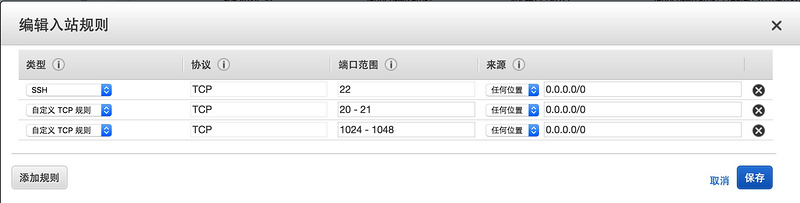
添加自定义规则,1024-1048端口这里的配置要和 vsftpd.conf 文件的被动模式配置端口一致,然后还要打开20-21端口,否则就没法进行ftp连接了。
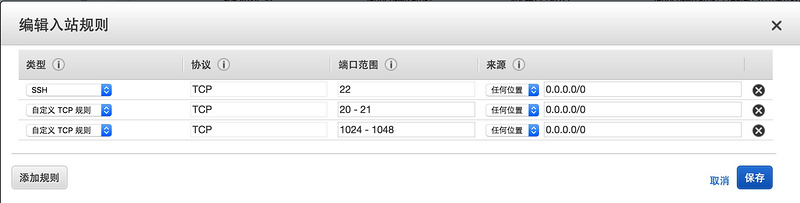
配置好后就可以进行ftp连接了,如果是SFTP,则需要添加ssh密钥。











![[HBLOG]公众号](http://www.liuhaihua.cn/img/qrcode_gzh.jpg)

